不正プログラム対策を使用するには、次の基本的な手順を実行します。
手順
次のステップ
これらの手順を完了したら、不正プログラム検索の設定を確認し、不正プログラム対策検索の動作を調整してください。
ヒントほとんどの不正プログラム対策設定は、コンピュータごとに設定することも、複数のコンピュータに適用するポリシー (すべてのWindows 2008 Serverなど)
に設定することもできます。管理を容易にするために、可能な限り個々のコンピュータではなくポリシーで設定します。詳細については、ポリシー、継承、およびオーバーライドを参照してください。
|
ヒントCPU使用率とRAM使用率は不正プログラム対策の設定によって異なります。エージェント上で不正プログラム対策のパフォーマンスを最適化するには、不正プログラム対策のパフォーマンス向上のヒントを参照してください。
|
不正プログラム対策機能の概要については、次を参照してください。不正プログラムからの保護。
不正プログラム対策モジュールをオンにする
手順
- [ポリシー]に移動します。
- 不正プログラム対策を有効にするポリシーをダブルクリックします。
- に移動します。
- [Anti-Malware State]から[オン]を選択します。
- [保存]をクリックします。
実行する検索の種類を選択する
不正プログラム対策がオンになっている場合、Server & Workload Protectionはどの種類のスキャンを実行するかを知る必要があります (不正プログラムスキャンの種類を参照)。
手順
- [ポリシー]に移動します。
- 設定するポリシーをダブルクリックします。
- をクリックします。
- 各タイプの検索を有効または無効にします。a.初期設定を使用して検索を実行するには、 [初期設定]を選択します。 b.カスタマイズ可能な不正プログラム検索設定を使用して検索を実行するには、不正プログラム検索設定を選択します。 c.検索を無効にするには、不正プログラム検索の設定で [設定なし]を選択します。
- [保存]をクリックします。
次のステップ
ヒントトレンドマイクロは、すべての保護されたサーバーで毎週のスケジュールスキャンを実行するようにServer & Workload Protectionを構成することをお勧めします。これは、スケジュールされたタスクを使用して行うことができます。(Server & Workload Protectionがタスクを実行するようにスケジュールするを参照してください。)
|
検索対象の設定
スキャン時間を短縮し、コンピュータリソースの使用を最小限に抑えるために、すべての種類のスキャンで特定のフォルダー、ファイル、およびファイルタイプのみを含むように不正プログラムスキャンを構成できます。また、Windowsコンピュータで実行されるリアルタイムの不正プログラムスキャンにプロセスイメージファイルを含めることもできます。詳細については、不正プログラムスキャンの対象を設定するを参照してください。
すべてのインクルージョンは、不正プログラムスキャン構成エディタの[Inclusions]タブでインクルージョンリストを選択することによって指定されます。リストは継承されるものと継承されないものがあります。インクルージョンリストには複数のリストを選択できます。
重要複数のインクルージョンリストを構成できるようにするには、まず不正プログラムスキャン構成のインクルージョンでインクルージョンリストを選択する必要があります。すべてのディレクトリまたはすべてのファイルを選択すると、インクルージョンタイプのリストの追加が無効になります。詳細については、不正プログラムスキャンの対象を設定するを参照してください。
|
手順
- [ポリシー]に移動してください。
- 設定したいポリシーをダブルクリックしてください。
- に移動します。
- スキャンタイプを選択して、インクルージョンを構成します。
- [リアルタイム]
- [予約]
- [手動]
- すべての継承リストを追加するには、[Use inherited lists]を選択します。
- 非継承リストを追加するには、ドロップダウンからリストを選択し、[追加]をクリックします。
- 新しいリストを作成するには、[New..]を選択します。詳細については、ポリシーで使用するファイルのリストを作成するを参照してください。
- 追加されたリストを編集するには、編集アイコン (
 ) をクリックしてください。
) をクリックしてください。 - リストを削除するには、削除アイコン (
 ) をクリックします。
) をクリックします。 - [保存] をクリックします。
検索除外を設定する
重要
|
スキャン時間を短縮し、コンピュータリソースの使用を最小限に抑えるために、不正プログラムスキャンを設定して、特定のフォルダー、ファイル、およびファイルタイプをすべての種類のスキャンから除外することができます。また、Windowsコンピュータで実行されるリアルタイムの不正プログラムスキャンからプロセスイメージファイルを除外することもできます。詳細については、不正プログラムスキャンの除外を設定するを参照してください。
ヒントServer & Workload Protection不正プログラム対策保護が有効になっているときにパフォーマンス関連の問題が発生した場合、特定のフォルダーやファイルをスキャン対象から除外することでこれらの問題のトラブルシューティングに役立てることができます。
|
すべての除外は、不正プログラムスキャン構成エディターの[Exclusions]タブで除外リストを選択することによって指定されます。リストは継承されるものと継承されないものがあります。除外リストには複数のリストを選択できます。
手順
- [ポリシー]に移動してください。
- 設定したいポリシーをダブルクリックしてください。
- に移動します。
- リアルタイム検索の除外設定を行うには、[リアルタイム]をクリックしてください。
- リアルタイム検索の推奨スキャン設定を構成します。
- エージェントが推奨検索結果を使用して動的に除外を適用できるかどうかを管理するには、[Automatically assign application-based recommended exclusions]の設定を構成します。
-
継承: 親ポリシー設定を使用します。
-
いいえ: 推奨される除外を自動的に割り当てない。
-
はい: 推奨される除外を自動的に割り当てます。
-
- 推奨される除外を手動で管理するには、[割り当て済みの推奨される除外項目]リストで[割り当て/割り当て解除]をクリックし、リアルタイム検索から除外したいアプリケーションを選択します。
- エージェントが推奨検索結果を使用して動的に除外を適用できるかどうかを管理するには、[Automatically assign application-based recommended exclusions]の設定を構成します。
- 推奨除外がアプリケーションを除外として割り当てないようにするには、アプリケーションのプロパティを設定してください。
- [割り当て/割り当て解除] を [割り当て済みの推奨される除外項目] リストでクリックします。
- 除外するアプリケーションをクリックし、[Properties...] をクリックします
- [オプション] に移動します。
- [Exclude from Recommendations] を設定します。
-
継承: 親ポリシー設定を使用します。
-
いいえ: 推奨除外は、アプリケーションを除外として指定できます。
-
はい: 推奨除外にアプリケーションを割り当てることはできません。
-
- 除外リストを設定します。次のリストは、[Real-Time]、[予約]、[手動]を移動して設定できます。
-
File List
-
Directory List
-
File Extension List
-
[Process Image File List] (リアルタイム検索のみ)
-
- すべての継承リストを追加するには、[Use inherited lists]を選択します。
- リストを追加するには、リストを選択して [追加] をクリックします。
- 新しいリストを作成するには、[New..]を選択します。詳細については、ポリシーで使用するファイルのリストを作成するを参照してください。
- 追加されたリストを編集するには、編集アイコン (
 ) をクリックします。
) をクリックします。 - リストを削除するには、削除アイコン (
 ) をクリックします。
) をクリックします。 - [保存] をクリックします。
コンピュータで推奨される除外を検索する
重要
|
Trend Microが不正プログラム対策の除外対象として推奨するアプリケーションがエンドポイントにインストールされているかどうかを確認するには、コンピュータエディタから推奨事項を検索できます。
手順
- [Computers]に移動し、管理したいエンドポイントのコンピュータエディタを開きます。
- の順に選択します。
- [推奨される除外項目] で [Scan For Recommendations] をクリックします。エージェントは、推奨除外リストにあるインストール済みアプリケーションをエンドポイントで検索します。このプロセスは完了までに最大10分かかることがあります。結果を確認するには画面を更新できます。完了すると[Last Scan for Recommendations]が更新されるはずです。
- 検索が完了したら、[Detected Applications]の数を確認してください。数値が0の場合、エンドポイントには[Assigned Recommeneded Exclusions]リストに既に追加されていない推奨アプリケーションはありません。
- さらに除外を割り当てるには、[割り当て/割り当て解除]をクリックしてください。
- [Recommended for Assignment]のリストをフィルタリングします。
- 除外するアプリケーションを選択して、[OK] をクリックします。
- [保存] をクリックして設定を保存します。
- 推奨検索結果をクリアするには、[Clear Recommendations]をクリックしてください。
Server & Workload Protectionが最新の脅威に対応できるようにしてください
新しいウイルスやエクスプロイトに対して効果的であり続けるために、エージェントはトレンドマイクロまたは間接的に自身のリレーから最新のソフトウェアおよびコンポーネント更新パッケージをダウンロードできる必要があります。これらのパッケージには脅威定義とパターンが含まれています。リレー対応エージェントは、リレーグループに編成され
(Server & Workload Protectionによって管理および構成される)、トレンドマイクロからコンポーネント更新を取得し、それを他のエージェントやアプライアンスに配布します。
手順
- Server & Workload Protectionのトレンドマイクロからコンポーネントのアップデートを取得する機能を設定します。リレー対応のエージェントが少なくとも1つあり、適切なエージェントおよびアプライアンスに割り当てられていることを確認してください。エージェントがリレーであるかどうかを確認するには、コンピュータの横にある[プレビュー]をクリックします。
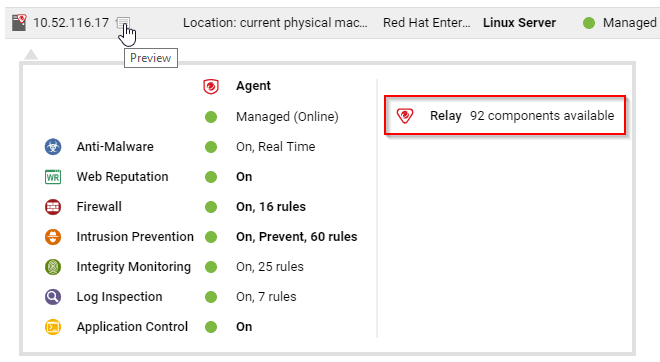
- に移動します。
- コンポーネントおよびソフトウェアの更新プログラムを定期的にダウンロードするためのスケジュールされたタスクがあることを確認してください。

